在现代社交媒体的时代,人们对于分享生活中的点点滴滴有着极大的热情,苹果手机作为一款备受欢迎的智能手机,拥有着强大的拍照功能,让我们可以随时随地记录下美好的瞬间。而快手作为一款热门的短视频平台,也为我们提供了一个分享照片的平台。如何将我们在苹果手机上拍摄的照片快速、便捷地发布到快手上呢?接下来就让我们一起来探讨一下这个问题。
如何在快手上发布照片
具体步骤:
1.在手机屏幕上找到安装好的快手的图标。
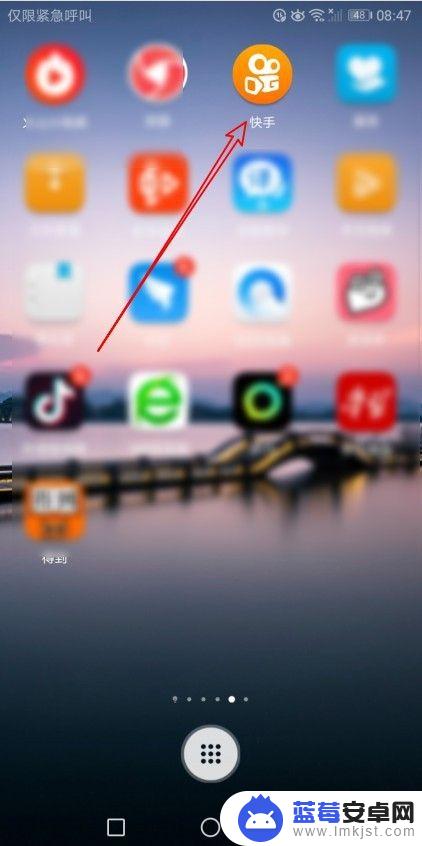
2.然后在打开的快手主界面,点击右上角的“发布视频”按钮。
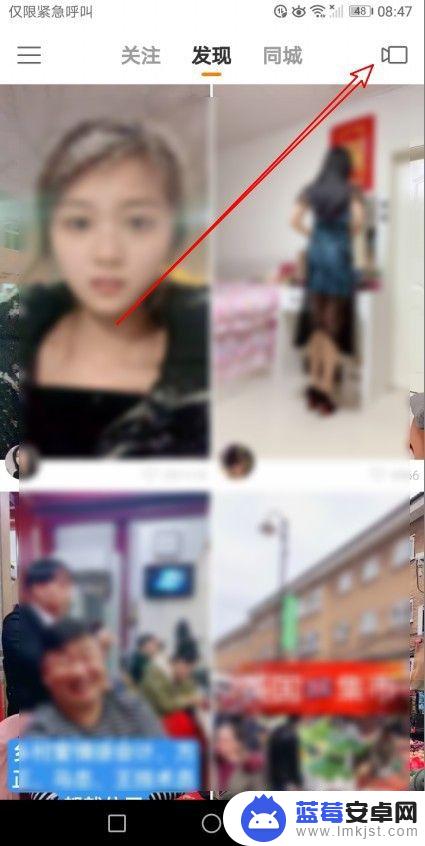
3.接下来在打开的拍摄视频的页面中点击相册的按钮。
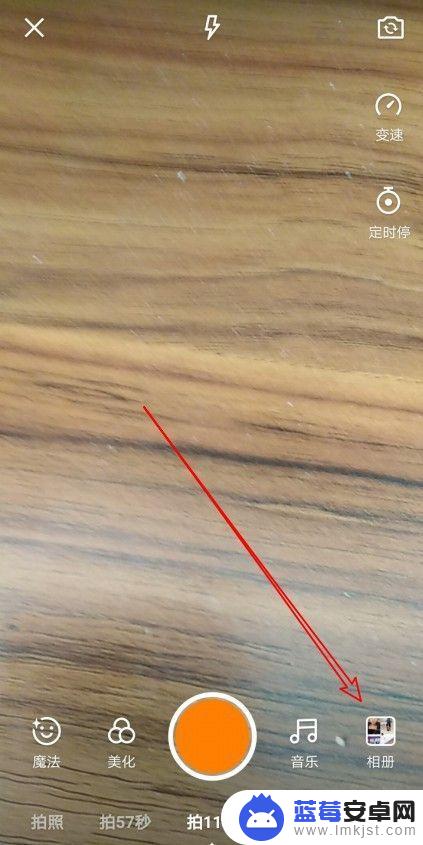
4.然后在打开的相册的页面中选择要上传的照片。
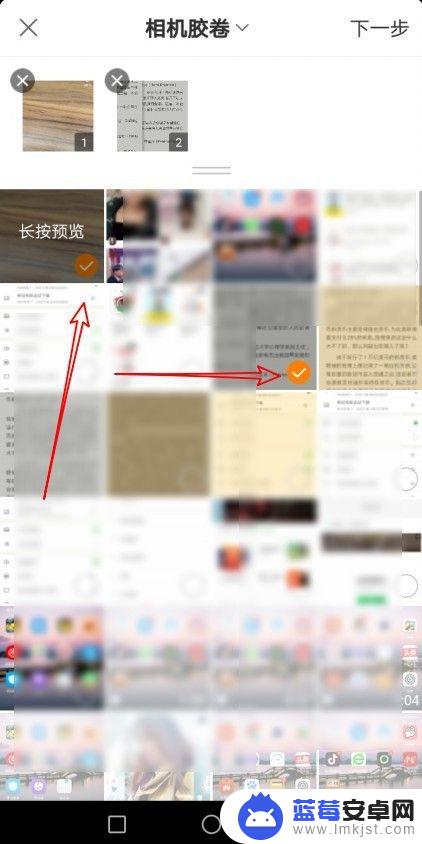
5.这时就进入了照片的编辑页面,编辑完成后点击右上角的“下一步”按钮。
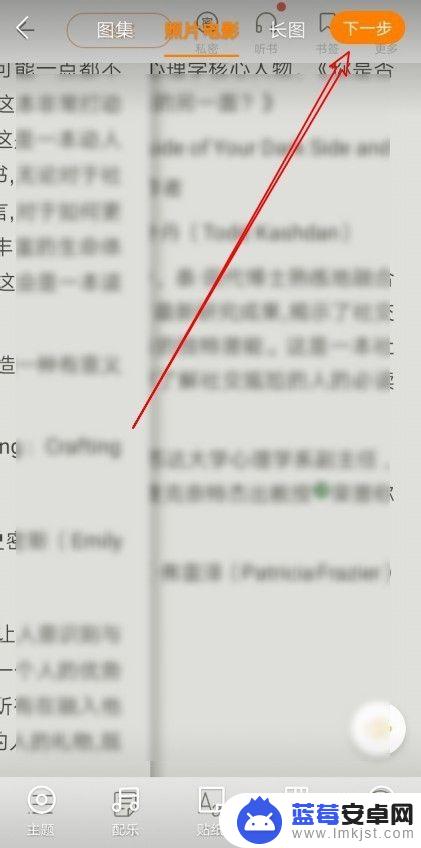
6.接下来在打开的页面中点击“发布”按钮即可。
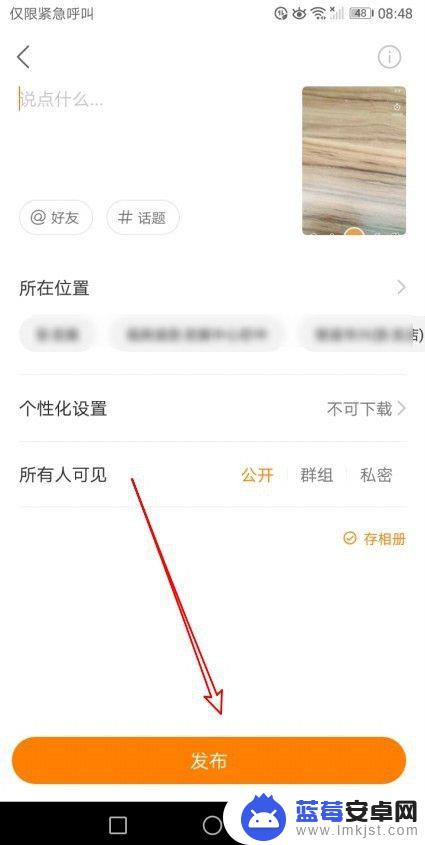
7.总结:
1、在手机屏幕上找到安装好的快手的图标。
2、然后在打开的快手主界面,点击右上角的“发布视频”按钮。
3、接下来在打开的拍摄视频的页面中点击相册的按钮。
4、然后在打开的相册的页面中选择要上传的照片。
5、、这时就进入了照片的编辑页面,编辑完成后点击右上角的“下一步”按钮。
6接下来在打开的页面中点击“发布”按钮即可。
以上就是如何将苹果手机照片发布到快手的全部内容,如果你遇到这种情况,可以按照以上方法解决,希望这些方法能对大家有所帮助。












